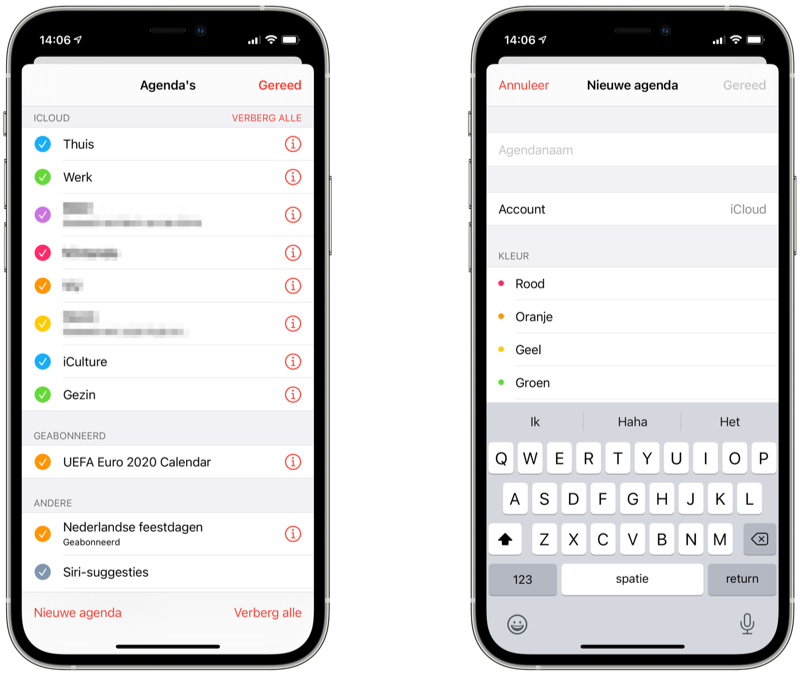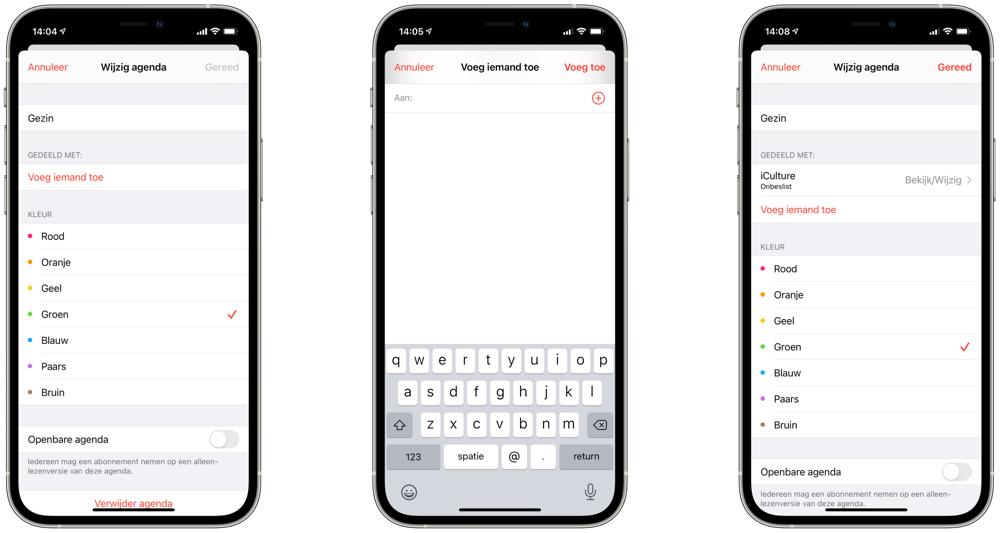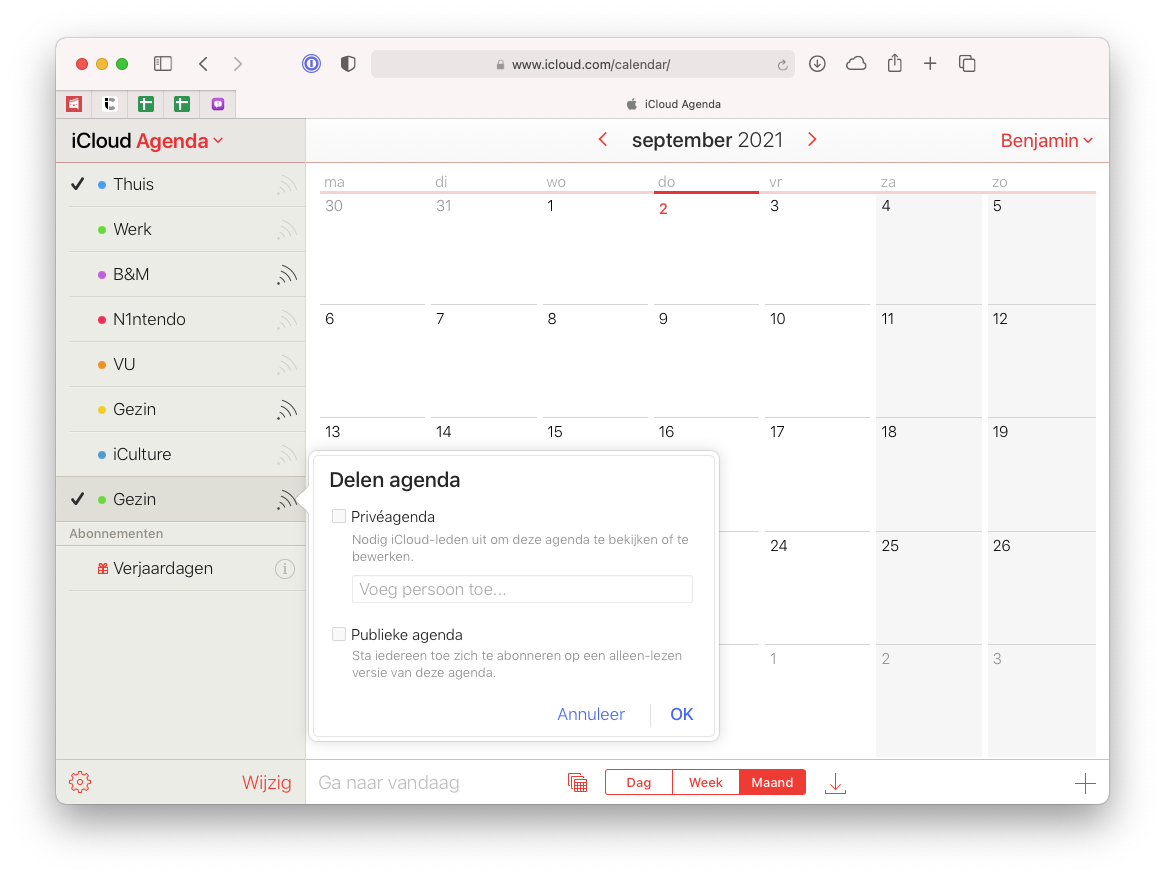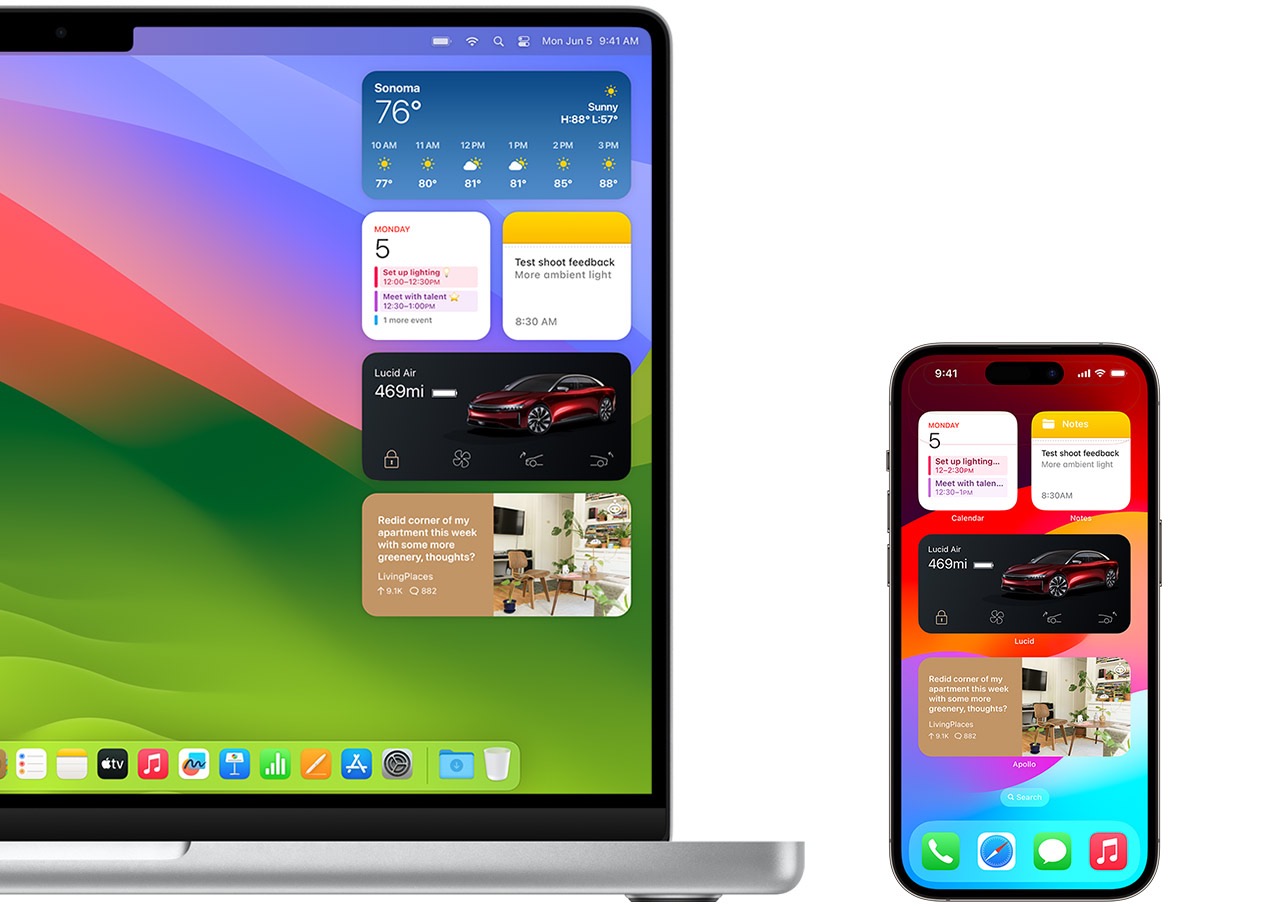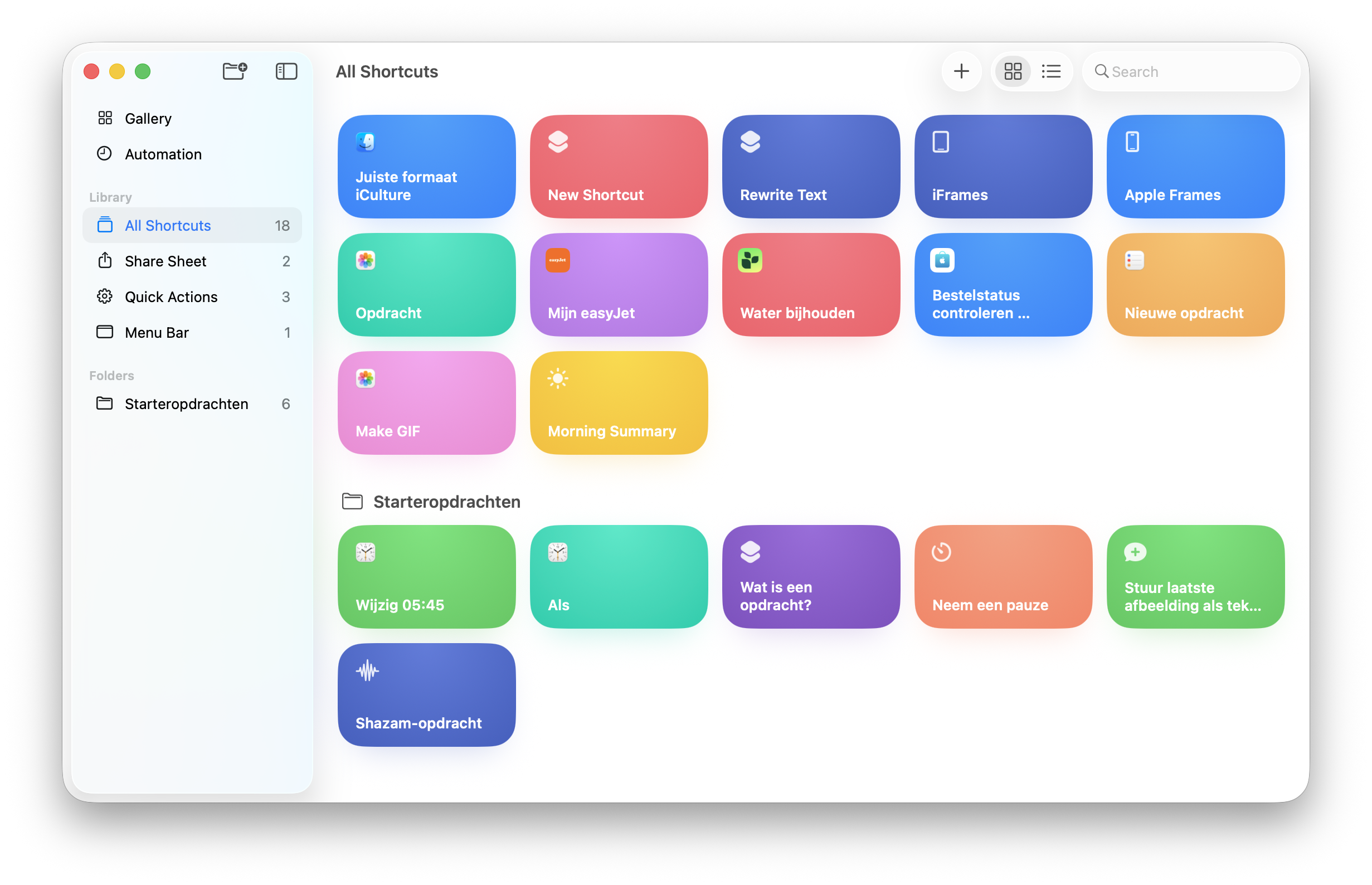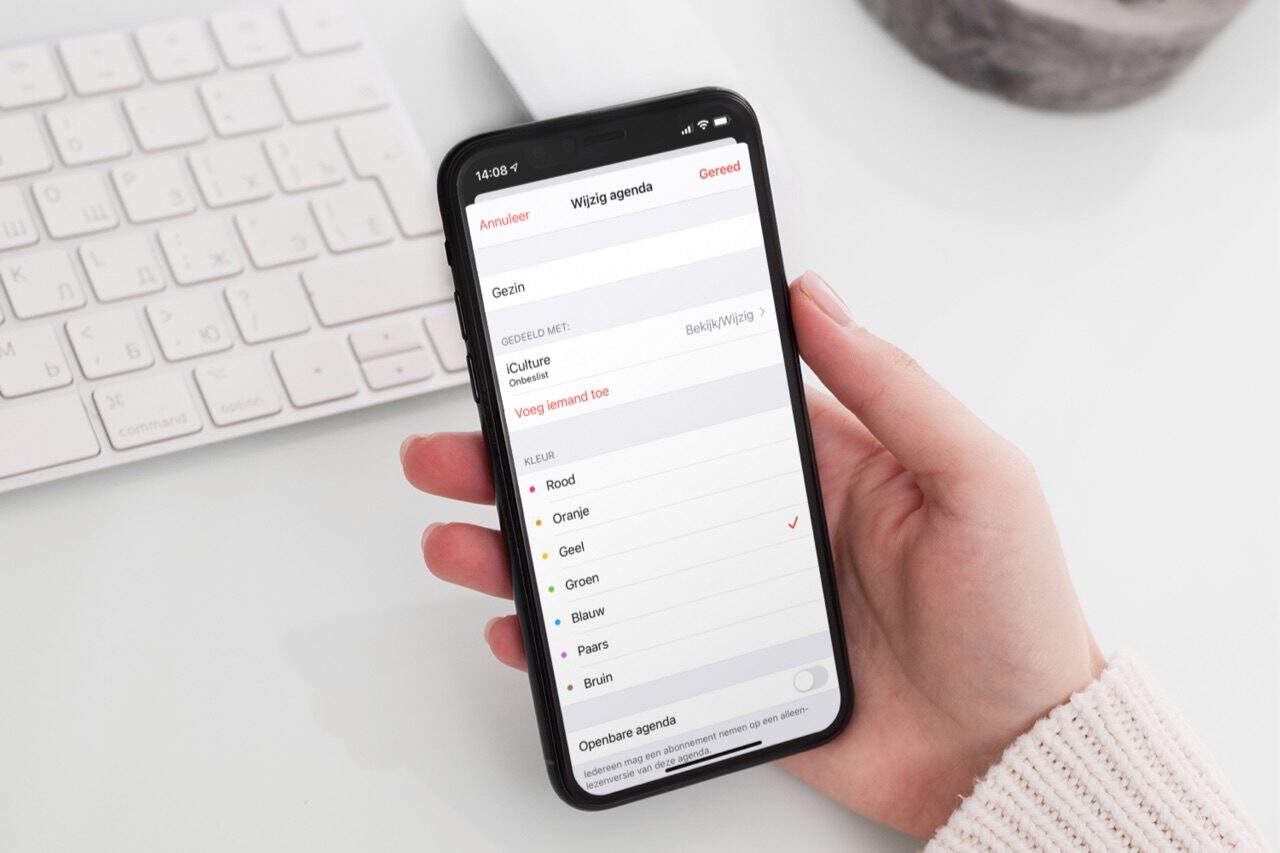
iPhone agenda delen met anderen
Je iPhone agenda delen kan erg handig zijn. Zo weet iedereen van je gezin dat jij bijvoorbeeld even naar de kapper of de dierenarts moet. Het helpt ook met het plannen van afspraken met collega’s of studiegenoten. In deze tip leggen we uit hoe je dit doet op iPhone, iPad, Mac en zelfs in je browser.
Agenda’s delen op iPhone en iPad
Je kunt ervoor kiezen om een bestaande agenda die je al gebruikt te delen met anderen of om een hele nieuwe aan te maken. Wij leggen uit hoe je een nieuwe aanmaakt en vervolgens deelt. Sla het eerste deel over om een bestaande agenda te delen.
- Open de standaard Agenda-app.
- Tik op Agenda’s.
- Tik op Nieuwe agenda en geef deze een naam. Anderen krijgen deze naam ook te zien!
- Geef de agenda eventueel een onderscheidende kleur en tik op Gereed.
Je hebt nu een agenda aangemaakt met een naam die voor iedereen duidelijk moet zijn. Dit is hoe je deze agenda vervolgens deelt:
- Tik weer op Agenda’s.
- Tik op het i-icoontje naast de agenda die je wil delen.
- Om iemand toe te voegen tik je op Voeg iemand toe bovenin het venster.
- Tik op het plusje om door je contacten te zoeken en tik op de juiste persoon/personen.
- Tik op een e-mailadres van je contact.
- Heb je iedereen geselecteerd? Tik dan op Voeg toe.
Je zult nu te zien krijgen of jouw contact de agenda heeft toegevoegd aan zijn/haar eigen app. Zij hebben automatisch een melding gekregen om de agenda te accepteren, maar een persoonlijke reminder om te accepteren kan soms geen kwaad. Wil je later nog iemand toevoegen? Dan kan dat vanuit de instellingen van die specifieke agenda.
Agenda delen op je Mac
Op je Mac een agenda aanmaken is zo gebeurd. Wederom leggen we eerst uit hoe je een agenda maakt en vervolgens hoe je deze deelt.
- Open de standaard Agenda-app.
- Klik linksboven op Agenda’s.
- Klik met rechtermuisknop (twee vingers naast elkaar op een trackpad) op de zojuist verschenen lege ruimte.
- Kies voor Nieuwe agenda.
- Typ een naam in die voor iedereen duidelijk is. De rest zal deze naam ook zien.
Om de agenda vervolgens te delen volg je deze stappen:
- Gebruik je rechtermuisknop op de agenda en klik op Deel agenda….
- Kies alle personen waarmee je wilt delen en klik op Gereed.
Net zoals op een iPhone en iPad krijgen de geselecteerde contacten nu automatisch een melding met de vraag of ze de agenda willen accepteren.
Agenda delen in je browser
Het is zelfs mogelijk om via iCloud.com je agenda aan te maken en te delen. Hiervoor ben je wel genoodzaakt om een iCloud-agenda te delen. Gebruik je normaalgesproken bijvoorbeeld Outlook om je agenda’s te delen, dan zal dat helaas niet werken via je browser. Zo maak en deel je een agenda in je browser:
- Surf naar iCloud.com en log in met je Apple ID;
- Klik op Agenda.
- Klik linksonder op het tandwieltje en kies voor Nieuwe agenda.
- Geef je agenda een naam die voor iedereen duidelijk is. De rest zal deze naam ook zien.
Je hebt nu een nieuwe agenda gemaakt in je iCloud-account. Dit is hoe je hem deelt:
- Klik op de vier schuine streepjes rechts van de naam van je agenda.
- Vink Privéagenda aan en tik je contacten in.
- Iedereen geselecteerd? Klik op OK.
Alle door jou geselecteerde contacten zullen een melding ontvangen met de vraag of ze de agenda willen accepteren.
Wil je na het lezen van deze tip de agenda-ervaring nog meer uitbreiden? Lees dan eens dit artikel met 7 snelle tips voor de agenda op je iPhone, iPad en Mac.
https://www.iculture.nl/tips/sneller-werken-agenda-app/
Taalfout gezien of andere suggestie hoe we dit artikel kunnen verbeteren? Laat het ons weten!